Aptio Setup Utility – это программное обеспечение, которое позволяет настраивать различные параметры вашего компьютера, включая порядок загрузки операционной системы. Если вам нужно загрузиться с флешки, вместо жесткого диска или другого устройства, вы можете легко настроить это в Aptio Setup Utility.
Настраивать загрузку с флешки в Aptio Setup Utility довольно просто. Сначала вам потребуется войти в программу. Для этого перезагрузите компьютер и нажмите нужную клавишу, чтобы войти в биос (обычно это клавиша Del или F2). Когда вы попадете в Aptio Setup Utility, найдите раздел "Boot" или "Загрузка" и выберите его.
В разделе "Boot" вы должны увидеть список доступных устройств загрузки. Если ваша флешка подключена к компьютеру, она должна отображаться в этом списке. Чтобы установить флешку в качестве первого устройства загрузки, выберите ее и переместите вверх с помощью клавиши "вверх". Просто повторяйте эту операцию до тех пор, пока флешка не окажется на вершине списка.
После того, как вы настроите загрузку с флешки в Aptio Setup Utility, сохраните изменения и выйдите из программы. Когда вы перезагрузите компьютер, он будет загружаться с флешки. Убедитесь, что флешка содержит правильную операционную систему или любой другой загрузочный файл, который вы хотите использовать.
Проблема загрузки с флешки в Aptio Setup Utility
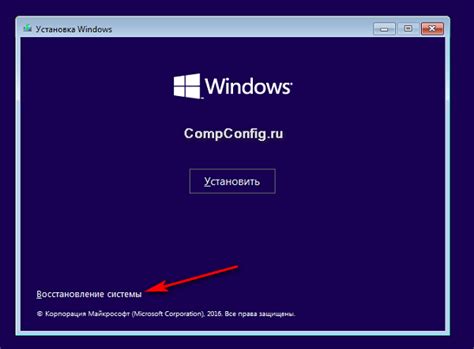
В случае, когда возникает проблема загрузки операционной системы с флешки в Aptio Setup Utility, могут быть несколько причин. Ниже рассмотрены наиболее распространенные ситуации и возможные способы их решения.
1. Неправильно выбранный порядок загрузки: проверьте настройки загрузки и убедитесь, что флешка находится на первом месте в списке устройств, приоритетных для загрузки. Для этого зайдите в раздел "Boot" или "Boot Options" в Aptio Setup Utility и отредактируйте порядок загрузки.
2. Проблемы с файловой системой на флешке: убедитесь, что файловая система на флешке соответствует требованиям загрузки. Некоторые системы могут поддерживать только форматы FAT16 или FAT32 для загрузки с устройств USB. Если ваша флешка имеет другую файловую систему, переформатируйте ее в соответствующую.
3. Ошибки в самой флешке: возможно, ваша флешка содержит ошибки или повреждена. Попробуйте использовать другую флешку или проверить текущую на наличие ошибок при помощи специальных программ.
4. Неправильная запись образа операционной системы на флешку: убедитесь, что вы правильно записали образ операционной системы на флешку. Проверьте, что вы использовали специальные программы для записи образов, такие как Rufus или Etcher, и следовали инструкциям по записи.
5. Проблемы с BIOS или UEFI: в некоторых случаях проблема может быть связана с настройками BIOS или UEFI. Попробуйте сбросить настройки BIOS или выполнить обновление BIOS/UEFI на последнюю версию.
Если после применения этих рекомендаций проблема все еще не устранена, возможно, стоит обратиться к специалистам или посетить форумы с поддержкой технических вопросов, чтобы получить дополнительную помощь.
Обновления Aptio Setup Utility в 2021 году
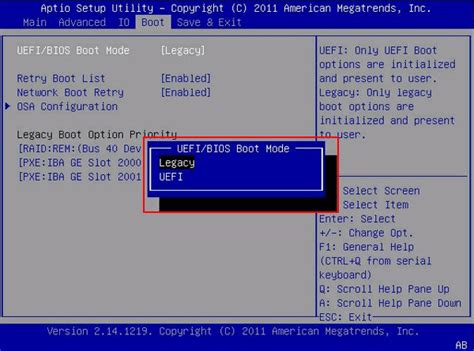
Одно из главных обновлений Aptio Setup Utility заключается в расширении возможностей загрузки с флешки. Теперь пользователи имеют возможность выбора загрузочного устройства в таких форматах, как FAT32 и NTFS, что расширяет их возможности при установке операционной системы или восстановлении данных.
Кроме того, в обновленной версии Aptio Setup Utility добавлено больше опций для настройки параметров BIOS. Теперь пользователи могут настраивать уровень производительности и энергопотребления своего компьютера, а также имеют доступ к более детальной информации о состоянии системы.
Еще одним важным обновлением является улучшение интерфейса пользователя Aptio Setup Utility. Теперь утилита имеет более понятный и интуитивно понятный интерфейс, что делает настройку BIOS более удобной и простой для пользователей.
Кроме того, Aptio Setup Utility в 2021 году получил поддержку новых технологий и стандартов, что позволяет более эффективно использовать современное оборудование и программное обеспечение.
В целом, обновления Aptio Setup Utility в 2021 году значительно улучшили его функциональность и удобство использования. Эти изменения позволяют пользователям более гибко настраивать свой компьютер и получать более точную и полезную информацию о его состоянии. Благодаря этим обновлениям, Aptio Setup Utility продолжает оставаться одним из наиболее популярных и надежных программных обеспечений для настройки BIOS.
| Обновления Aptio Setup Utility в 2021 году |
|---|
| - Расширение возможностей загрузки с флешки |
| - Добавлены новые опции для настройки параметров BIOS |
| - Улучшение интерфейса пользователя |
| - Поддержка новых технологий и стандартов |
Почему возникают проблемы с загрузкой с флешки?
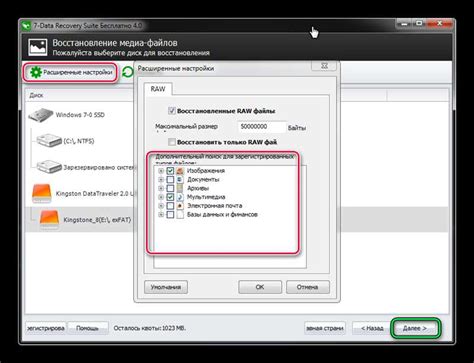
Проблемы с загрузкой с флешки в Aptio Setup Utility могут возникать по ряду причин. Вот некоторые из наиболее распространенных:
1. Неправильная настройка порядка загрузки. Если в Aptio Setup Utility неправильно задан порядок загрузки устройств, компьютер может не обнаруживать флешку и пропускать ее при загрузке системы. В этом случае, необходимо проверить, чтобы флешка была указана в списке устройств для загрузки.
2. Проблемы с форматированием флешки. Если флешка не правильно отформатирована или содержит поврежденные файлы, Aptio Setup Utility может не распознать ее как загрузочное устройство. Рекомендуется провести проверку файловой системы флешки и, при необходимости, отформатировать ее снова.
3. Неисправности флешки или порта USB. Возможно, проблема с загрузкой с флешки связана с неисправностью самой флешки или порта USB на компьютере. Для проверки этого, рекомендуется попробовать загрузиться с другой флешки или подключить флешку к другому порту USB.
4. Устаревшие настройки BIOS. В редких случаях, проблема с загрузкой с флешки может быть вызвана устаревшими настройками BIOS. Рекомендуется обновить BIOS до последней версии, чтобы исправить возможные проблемы с запуском съемных носителей.
Важно помнить, что проблемы с загрузкой с флешки в Aptio Setup Utility могут быть вызваны разными факторами, и решение проблемы может потребовать индивидуального подхода. Рекомендуется обратиться за помощью к специалисту, если проблема сохраняется после попыток исправления самостоятельно.
Шаги для настройки загрузки с флешки в Aptio Setup Utility
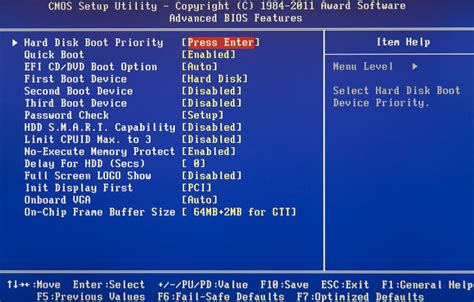
Если вы хотите загрузить компьютер с флешки, вам понадобится настроить загрузку с этого устройства в Aptio Setup Utility. Вот пошаговая инструкция, как это сделать:
- Перезагрузите компьютер и нажмите [F2] или [Del], чтобы войти в Aptio Setup Utility.
- После входа в Utility, перейдите на вкладку "Boot".
- Выберите опцию "Boot Option Priorities".
- Найдите раздел "UEFI Hard Disk Drive BBS Priorities".
- Выберите вашу флешку из списка устройств.
- Нажмите [+] или [-], чтобы переместить флешку вверх в списке, чтобы она стала первым приоритетом загрузки.
- Сохраните изменения и выйдете из Aptio Setup Utility.
Теперь ваш компьютер будет загружаться с флешки вместо других устройств. Убедитесь, что флешка содержит необходимые файлы для загрузки, прежде чем выполнить эти шаги. Желаем успеха!
Рекомендации по выбору правильного формата флешки

При выборе флешки для загрузки с Aptio Setup Utility в 2021 году, важно учитывать не только ее емкость, но и форматирование файла. Неправильный формат может привести к неполадкам и проблемам при загрузке системы.
Вот несколько рекомендаций по выбору правильного формата флешки:
1. Формат FAT32:
Самый оптимальный и поддерживаемый формат флешки для загрузки с Aptio Setup Utility - FAT32. Он поддерживает файлы размером до 4 ГБ и совместим с большинством операционных систем, включая Windows, Mac OS и Linux.
2. Избегайте формата NTFS или exFAT:
Форматы NTFS и exFAT могут не работать в Aptio Setup Utility или требовать дополнительных драйверов для загрузки. Поэтому рекомендуется избегать этих форматов при выборе флешки.
3. Проверьте совместимость с устройством:
Перед покупкой флешки убедитесь, что она совместима с вашим устройством. Проверьте спецификации и рекомендации производителя, чтобы быть уверенным, что флешка будет работать без проблем.
4. Учитывайте размер:
Выбирайте флешку с достаточной емкостью для хранения необходимых файлов загрузки. Рекомендуется выбирать флешку с емкостью не менее 8 ГБ, чтобы быть уверенным, что на ней будет достаточно места для всех файлов.
Следуя этим рекомендациям, вы сможете выбрать правильный формат флешки и избежать проблем при загрузке с Aptio Setup Utility в 2021 году.
Использование программы Rufus для форматирования флешки
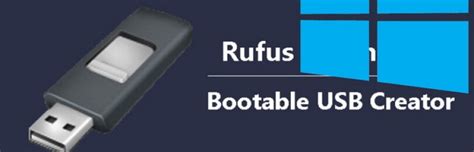
Шаг 1: Скачайте и установите Rufus с официального сайта разработчика.
Шаг 2: Подключите флешку к компьютеру.
Шаг 3: Запустите программу Rufus. Вам может быть предложено разрешить ей внести изменения на вашем компьютере, согласитесь.
Шаг 4: В разделе "Устройство" выберите подключенную флешку из выпадающего списка. Убедитесь, что правильная флешка выбрана, чтобы избежать потери данных с других устройств.
Шаг 5: В разделе "Схема раздела" выберите "MBR", если вам нужно создать загрузочную флешку для установки старых операционных систем, или выберите "GPT", если вы планируете использовать новую операционную систему.
Шаг 6: В разделе "Система файлов" выберите "FAT32". Если у вас нет конкретных требований к системе файлов, FAT32 является наиболее совместимым вариантом.
Шаг 7: Отметьте опцию "Создать загрузочный диск с помощью" и выберите образ операционной системы или утилиты, которые вы хотите записать на флешку. Если у вас уже есть образ на компьютере, нажмите на кнопку с иконкой диска и выберите файл.
Шаг 8: Нажмите на кнопку "Начать". Rufus запустит процесс форматирования и создания загрузочной флешки. Это может занять некоторое время, в зависимости от размера образа и скорости вашего компьютера.
Шаг 9: После завершения процесса вы увидите сообщение о том, что загрузочная флешка была успешно создана. Теперь вы можете использовать ее для загрузки операционной системы или запуска утилит.
Использование программы Rufus делает процесс форматирования флешки простым и удобным. Она дает вам возможность быстро создать загрузочную флешку для различных нужд, не требуя особых навыков или знаний.